Cómo detener Spotify desde Abrir en el inicio Mac/Windows 2025
Cuando lanzas Spotify por primera vez, mostrará una notificación sugiriendo que abra Spotify automáticamente cuando se inicia su Mac o Windows. Cómo detener Spotify desde la apertura al inicio en Mac o Windows si eres uno de esos usuarios que aceptó la opción de iniciar sesión? Varias personas tendrán el mismo problema. Spotify continúa cargándose inmediatamente cuando se inicia su computadora.
Cuando ya tengas este problema, no te preocupes, sigue las instrucciones a continuación para que puedas encontrar los diferentes métodos sobre cómo detenerlo. Spotify que se inicie automáticamente. Lea más sobre este artículo.
Contenido del artículo Parte 1. ¿Por qué Spotify Abrir al iniciar en la computadoraParte 2. Cómo detenerse Spotify Desde abrir al iniciar Mac/WindowsParte 3. ¿Cómo descargo música de Spotify gratisParte 4. Conclusión
Parte 1. ¿Por qué Spotify Abrir al iniciar en la computadora
Cosas Spotify Los usuarios tienen un problema que parece un problema de software: el Spotify La aplicación se iniciará cada vez que inicie sesión en Windows o Mac, incluso cuando impida su acceso de inicialización, o incluso cuando configure esto para que no se inicie inmediatamente cada vez que inicie sesión. Este dilema se desencadena por errores de configuración en su Spotify preferencias.
Es posible que los usuarios no tengan un dispositivo y tengan que usar Spotify, y parece que los desarrolladores de tecnología no lo sabían, así que cada vez que inician nuestros dispositivos, Spotify carga y llena toda la pantalla, y nos vemos obligados a cerrarla. Se ralentiza y comienza a tener una irritación masiva. Esta es una vulnerabilidad provocada que Spotify comienza a ejecutarse cuando se inicia la computadora. Este artículo le ayudará a dejar de fumar. Spotify desde que se abre al iniciar Mac o Windows.
Parte 2. Cómo detenerse Spotify Desde abrir al iniciar Mac/Windows
Cuando disfrutas de la música, probablemente no te importe. Aunque es extraño, que Spotify elegirá ejecutarse directamente cuando se inicie el sistema operativo, después de todo, esa no es una aplicación de dispositivo vital. La tendencia de presionar a los usuarios para que inicien la aplicación al inicio realmente no tiene sentido. Además, este comportamiento está habilitado de forma predeterminada si inicia el Spotify .
A lo largo de esta parte, lo guiaremos a través de diferentes formas de dejar de fumar. Spotify desde que se abra automáticamente al iniciar en Windows y Mac. Hablemos del popular proceso que combina tanto Windows como Mac.
Lea también Cómo detener Spotify desde Abrir al iniciar en Android/iPhone 2024
Parada Spotify Desde la apertura al inicio en Mac y Windows
1. Uso del método de acción de inicio o de Windows
Spotify ofrece la opción de ajustar la función 'Up desde el menú de configuración. El software es exactamente eso tanto en Windows como en Mac. Debe seguir las instrucciones a continuación para activar y modificar la elección.
- Inicie Mac y Windows Spotify .
- Debes elegir del menú desplegable junto al logotipo del perfil y luego ir a Configuración. Dicho de otra manera, también puedes usar Comando +, un atajo de teclado para Mac para habilitar Spotify Ajustes.
- desplácese hacia el centro de la página y haga clic Mostrar configuración avanzada.
- Una variedad de otros Spotify se abrirán los recursos.
- Pasar al 'Comportamiento de inicio a través de la ventana' listado. Puedes ver el 'Abra el Spotify' funcionan automáticamente cuando inicia sesión en su dispositivo. Seleccione el botón desplegable y luego cambie la acción a No.
- Después de esto, Spotify no se iniciará por sí solo cada vez que inicie su dispositivo. SpotifyLa aplicación de Windows también tiene una opción para reducir o minimizar la aplicación cada vez que selecciona el botón de minimizar. También puedes ajustarlo, si lo deseas.
If Spotify no está disponible para el inicio de Mac, busque la siguiente alternativa.
2. Spotify Eliminar desde el inicio
- Cuando las aplicaciones aparecen inesperadamente durante el tiempo de ejecución, ralentizarán el flujo del proceso. Eso puede tener sentido lógico para algunas aplicaciones, pero nunca para aplicaciones de transmisión en línea como Spotify. Usando las medidas anteriores para deshabilitar su inicio automático de Spotify una vez que inicie su Mac y PC con Windows.
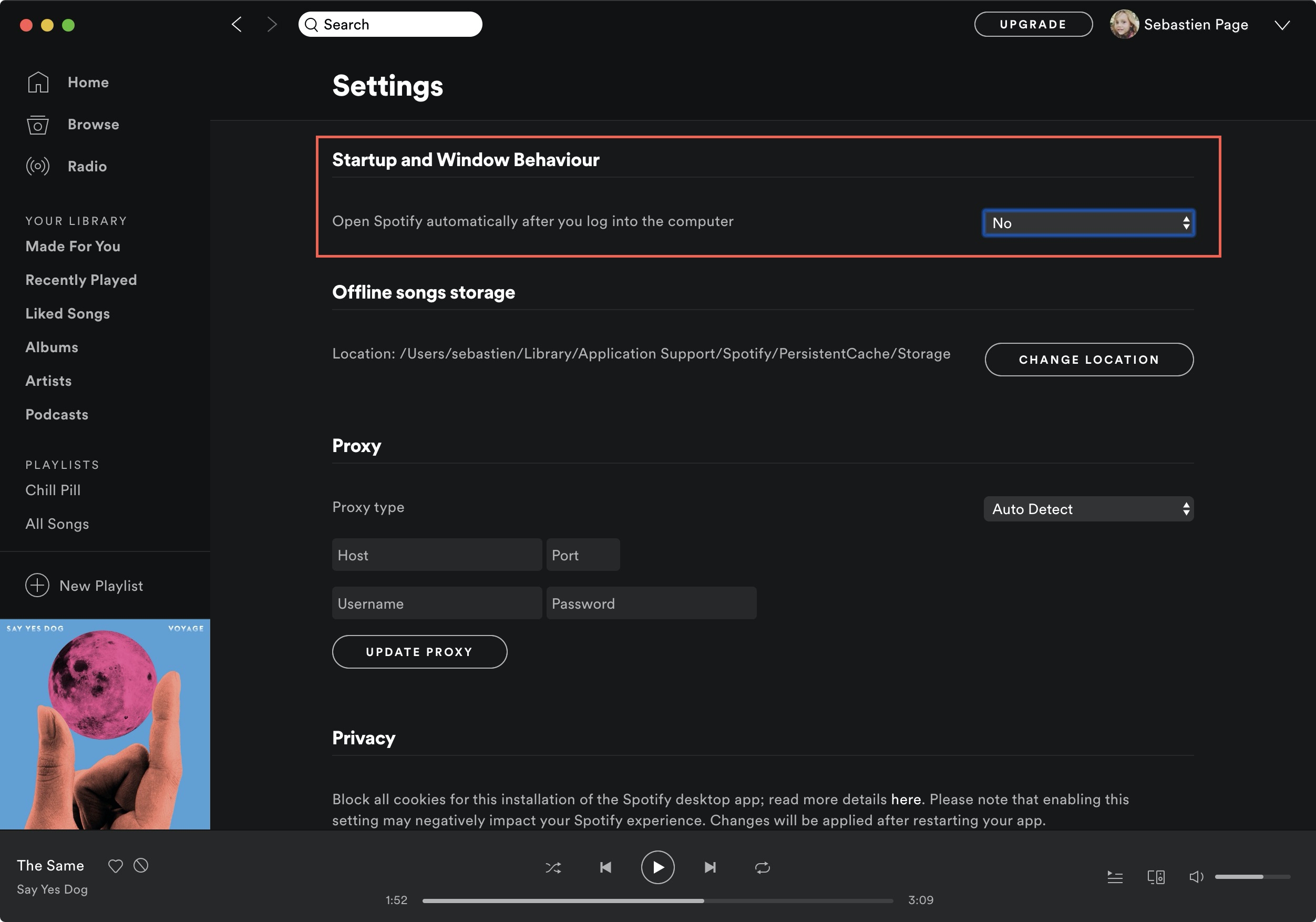
Parada Spotify Desde la apertura al inicio en Mac
1. Deshabilite Abrir e iniciar sesión desde los muelles de aplicaciones
Cómo parar Spotify desde que se abre al iniciar Mac 2024? Apple ayuda al usuario a controlar una variedad de herramientas, como Salir, Forzar salida, Mostrar ciertas ventanas, Dock, etc., desde el símbolo de la pantalla Dock. Debes hacer clic en el ícono de la aplicación haciendo doble clic o haciendo clic derecho principalmente en el ícono de la aplicación (cuando estás usando un cursor).
Desde el pequeño panel flotante, vaya a Opciones y luego desactive / desmarque Abrir al iniciar sesión.
2. Inhabilitar Spotify De miembros y grupos
Apple te permite parar Spotify se abra al inicio o impida que las aplicaciones se abran inmediatamente cuando comience. ¿Cómo puedo parar? Spotify desde que se abre al iniciar Mac 2024? Aquí están todas las medidas para desactivarlas y utilizar la tecla Configuración.
- Haga clic en el ícono de Apple en la esquina superior izquierda del menú principal y luego vaya a Preferencias del Sistema. Opcionalmente, puede utilizar el Comando + Espacio para verificar la configuración del dispositivo dentro de él.
- Desde las preferencias del sistema, vaya a Usuarios y Grupos. Toque en el Iniciar sesión Recursos pestaña en el panel derecho.
- Podrás ver una variedad de aplicaciones que se iniciarán automáticamente una vez que inicies sesión. Para realizar correcciones, haz clic en Bloquear Desplácese hasta la parte inferior izquierda y escriba la contraseña de administrador para continuar.
- Si descubres Spotify en toda la lista, luego elija la marca de verificación debajo de Ocultar tabla para ocultarla. Haga clic en la tecla '-' en la parte inferior para eliminarlo.
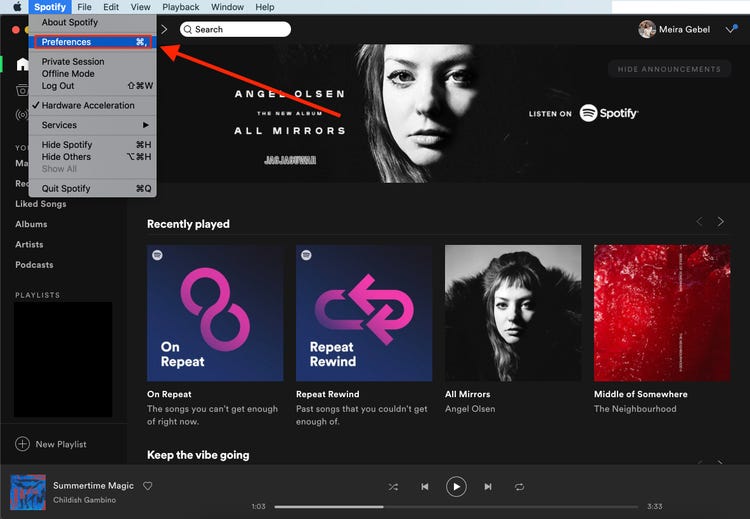
Parada Spotify Desde la apertura al inicio en la ventana
1. Inhabilitar Spotify Durante la ventana de inicio
Si inicia sesión en el perfil de Windows después de iniciar el sistema operativo, su sistema inicia algunas utilidades en segundo plano. Lo eliminará del panel Inicio de Windows. ¿Cómo puedo parar? Spotify de abrir en Windows? Siga los pasos a continuación y luego elimine Spotify en Windows.
- Pulsa el botón de Windows y ve al panel de ejecución. Por el contrario, puede usar los accesos directos del cursor de Windows + R para ingresar al menú En ejecución.
- Escriba shell: startup luego abre una ventana que muestra los servicios que operan al inicio de Windows.
- Si ve una Spotify mencionado allí, haga clic con el botón derecho en esto y elija eliminar en la barra de menú.
2. Inhabilitar Spotify Inicio de ambos el Administrador de tareas de Windows
- Haga clic en la tecla de Windows para comprobar el Task Manager. Opcionalmente, puede hacer clic derecho en la tecla de Windows y elegir el Administrador de tareas principalmente en el menú que se activa.
- El monitor del Administrador de tareas presenta una variedad de pestañas Procesos, Rendimiento, Historial de aplicaciones, Instalación, Clientes, Información y Recursos.
- Pulse el botón Inicio para comprobar si Spotify desde el directorio de la aplicación.
- Haz clic derecho en eso y elige Desactivar en su panel flotante.
Cómo parar Spotify de abrir en Windows? Estos se detendrían Spotify desde que se abra en el inicio automáticamente cada vez que inicie Dispositivos.
La configuración se almacenará centralmente después de que se haya seleccionado. Ahora Spotify no se abre inmediatamente cada vez que enciende su máquina. Debemos notar que hemos encontrado un programa llamado "SpotifyWebHelper" que le permite iniciar Spotify desde una página web. Podrías desactivar "SpotifyWebHelper" desde el principio cambiando "Permitir Spotify comience desde Internet" a "Desactivado"
Parte 3. ¿Cómo descargo música de Spotify gratis
Es fácil reproducir y transmitir canciones desde su Spotify solicitud. Sin embargo, la desventaja es que no está disponible para poseer nada en un sentido realista. Debido a las deficiencias del servicio, Spotify los clientes no han podido transmitir música desde Spotify, excepto por Spotify usuarios de pago. La llamada característica de "escucha sin conexión" para Spotify premium: miembros es como una especie de servicio de arrendamiento. Si tiene una prima, puede conectarse a ellos sin conexión, sin embargo, una vez que desconecte su suscripción mensual, ni siquiera podrá acceder a esto sin la conexión.
Cómo te las arreglas Spotify pistas para siempre? Y no te preocupes como parar Spotify desde que se abre al iniciar Mac o Windows. En otros términos, ¿existe realmente la posibilidad de transmitir música a través de Spotify a nuestra máquina local? Estamos tratando de ayudarte por aquí. Así que aquí hay una forma rápida y eficiente de servicio de música para descarga tu canción incluso si no tiene una suscripción.
TunesFun es una aplicación de música profesional especialmente creada para ayudar Spotify la gente experimenta Spotify la música más abiertamente. Sin necesidad de actualizar el Spotify software, puede migrar Spotify pistas, canciones, incluidas listas de reproducción en un formato estándar, incluido MP3, AAC, Vehiculos "WAV" y FLAC con una velocidad de transferencia rápida 5x, que incluye calidad de audio sin pérdidas y conserva las etiquetas ID3 después de la transferencia. Tienes permiso para convertir el podcast a formato MP3.
Aquí se explica cómo descargar Spotify Canciones usando el TunesFun Spotify Convertidor de música. Sigue las instrucciones de abajo.
1. Descargar e instalar
En primer lugar, necesitas descargar TunesFun Spotify Music Converter desde su propio sitio web principal. Luego móntelo en una computadora Mac o Windows. Después de eso, simplemente inicia la aplicación en tu dispositivo.
2. Elija el proceso de copiar y pegar
Puedes cambiar a Spotify canciones que le gustaría instalar después de eso. Copie el archivo o agréguelo. Por favor asegúrese de Spotify está fuera de la caja después. Pegue el archivo en el TunesFun Spotify Music Converter solicitud. También puedes utilizar la función de arrastrar y soltar para adjuntar canciones.

3. Seleccione el formato de salida que necesita
El siguiente paso es identificar el tipo de archivo que le gusta. Se proporcionan varios tipos, como MP3 o FLAC. Después, cuando, puede elegir el formato de salida donde incluso los archivos se almacenarán una vez que seleccione y convierta. Si realmente está instalando archivos de música, le sugerimos que seleccione MP3.

4. Ahora convierta el archivo
Haga clic ahora en el botón convertir para convertir sus archivos, también puede elegir cuántos archivos desea convertir. Luego guárdelo en su dispositivo.
Si está utilizando el método, encontrará que quizás las frecuencias de conversión sean muy altas. Además, una vez más, realmente no necesitas arreglar nada. Así es como se mantienen los datos de la pista. Además, no debería tener que cambiar o ingresar etiquetas ID3 o metadatos

Parte 4. Conclusión
Ahora sabes cómo parar Spotify desde que se abre al inicio en Windows y Mac. Al implementar los pasos anteriores, puede tener más control sobre Spotify y disfrutar de una mejor experiencia de usuario. Por cierto, TunesFun Spotify Music Converter es una poderosa herramienta que puede ayudar a descargar Spotify canciones sin Premium, reproducir Spotify sin conexión y escuchar Spotify en cualquier dispositivo o reproductor de música.
Comente